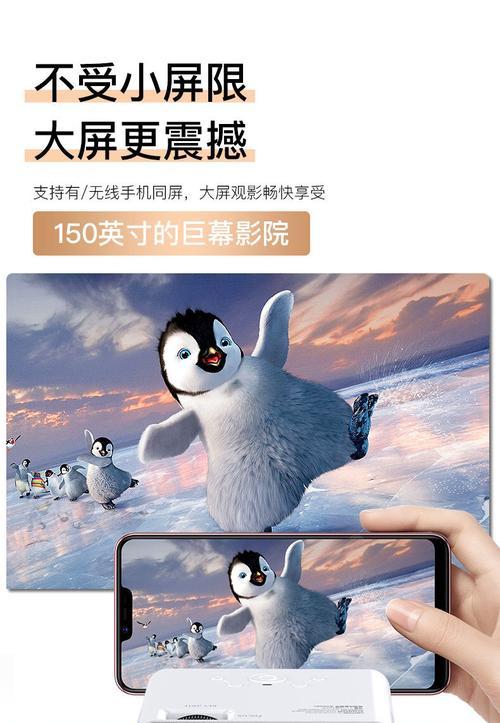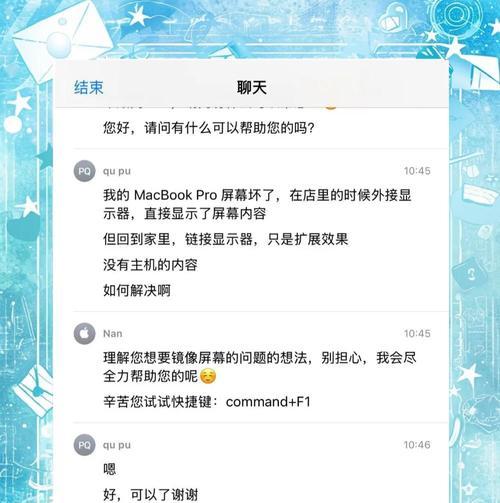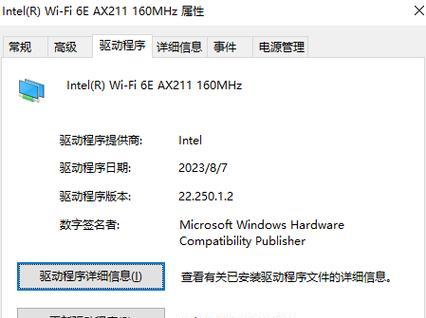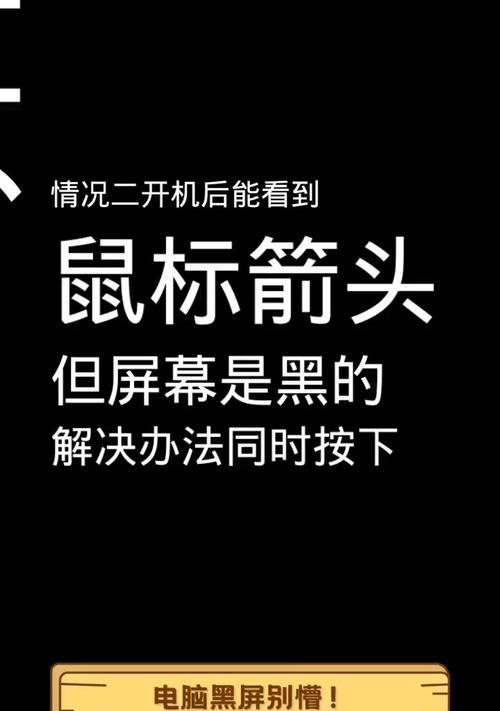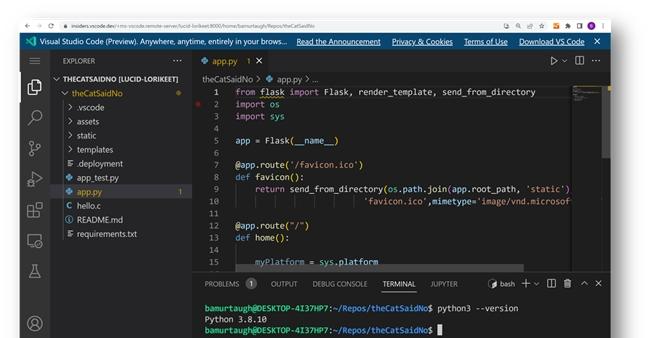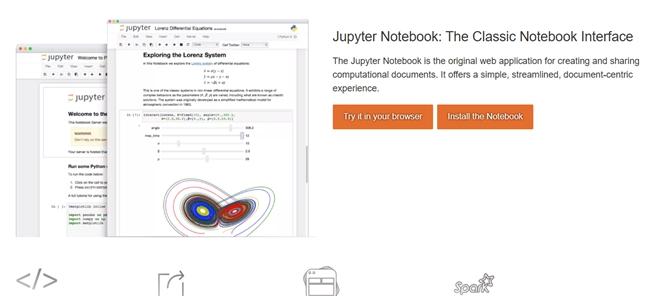擦电脑屏幕应该用什么?键盘清洁有什么好方法?
- 数码技巧
- 2025-07-01
- 25
电脑作为我们日常办公和娱乐的必备工具,其屏幕和键盘的卫生状况直接关系到我们的使用体验和健康。我们应该如何正确地清洁电脑屏幕,又有哪些有效的方法来清洁键盘呢?本文将为您提供全面的指导和建议。
清洁电脑屏幕的最佳选择
1.使用微纤维布料
电脑屏幕非常娇嫩,普通纸巾或布料可能会对其造成划痕。微纤维布料是清洁屏幕的首选,因为它能有效地吸附灰尘而不产生划痕,同时去除油脂和指纹。
2.屏幕清洁剂的选择
使用专门的屏幕清洁剂可以更彻底地清洁屏幕,但需注意选择无酒精成分的产品,因为酒精可能会损伤某些屏幕涂层。使用时,喷洒在微纤维布料上,而不是直接喷洒在屏幕上。
3.如何正确擦洗屏幕
关闭电脑,使屏幕冷却。
用干的微纤维布料轻轻擦拭屏幕,去除灰尘。
喷少量屏幕清洁剂在布料上,不要直接喷洒在屏幕上。
以由内向外的方式轻柔擦拭屏幕,避免液体流入屏幕边框。
使用干净的干布料再次擦拭屏幕,确保完全干燥。

键盘清洁的高效方法
1.拔掉电源,断开连接
在开始清洁之前,务必拔掉键盘的电源线或从电脑上断开连接,以防止液体损坏电路。
2.使用压缩空气
对于键盘内部的灰尘和碎屑,压缩空气罐是理想的工具。它可以将灰尘从难以触及的键位下面吹出。
3.键盘清洁刷和湿巾
键盘清洁刷可以用来刷掉表面的灰尘。
使用微湿的软布或专用键盘清洁湿巾可以更轻松地去除油脂和污渍。注意,湿巾必须足够柔软,以免损伤键帽表面。
4.拆键帽清洁
对于顽固的污渍,可能需要拆下键帽进行深层清洁。使用小螺丝刀小心地撬起键帽,并用上述方法清洁键帽和键盘底盘。
5.干燥和重新组装
清洁完毕后,确保键盘完全干燥。然后按照原来的顺序重新安装键帽,注意不要安装反了。

深度清洁的注意事项
清洁时请使用轻柔的手法,避免对设备造成物理损伤。
清洁剂用量要适中,避免液体流入设备内部。
若清洁后设备出现异常,应立即停止使用并联系专业人员检查。

结语
通过上述的详细介绍,我们了解了如何选择合适的工具和方法来清洁电脑屏幕和键盘,以保证我们的电脑设备处于最佳状态。维护好设备卫生不仅能延长其使用寿命,还能为我们的使用体验加分。希望这些技巧对您有所帮助,让您的电脑更加清洁和健康。
版权声明:本文内容由互联网用户自发贡献,该文观点仅代表作者本人。本站仅提供信息存储空间服务,不拥有所有权,不承担相关法律责任。如发现本站有涉嫌抄袭侵权/违法违规的内容, 请发送邮件至 3561739510@qq.com 举报,一经查实,本站将立刻删除。!
本文链接:https://www.cd-tjlm.com/article-11524-1.html